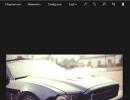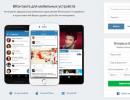Используем фоторедактор Snapseed онлайн. Используем фоторедактор Snapseed онлайн Функциональные возможности программы
Сегодня мы рассмотрим:
О редакторе Snapseed уже знают многие. Это мобильное приложение уже несколько лет является одни из популярных редакторов фото. Но не все знают, что им еще можно пользоваться и онлайн. В этой статье мы расскажем о:
- редакторе Snapseed как таковом;
- его возможностях;
- онлайн-версии программы.
Snapseed - что это?
Впервые эта программа появилась как фоторедактор для iPad, но довольно быстро его выкупил Google, после чего сделал бесплатную версию для устройств, работающих под управлением мобильной ОС Android. Тогда-то на Snapseed и снизошла минута славы. В конце этой статьи мы дадим ссылки на мобильную версию редактора.
Вместе с этим Google интегрировали Snapseed в свой сервис, и воспользоваться им можно через Google Plus, но об этом тоже чуть попозже.
Что умеет Snapseed?
По какой-то причине этот редактор все время пытаются сравнить с Instagram, но социальная сеть и фоторедактор - вовсе не одно то же. Snapseed предназначен исключительно для редактирования фото. При его помощи любую унылую фотографию можно сделать как минимум приятной и радующей глаз. В ней отсутствуют какие-либо элементы, свойственные социальным сетям («лайки», комментарии), а также развеселые маркеры, стики в виде усов, глаз и надписей.
Возможности редактора:
- автокоррекция с указанными параметрами (например, только яркость, тени и подавление шума);
- ручная настройка яркости, контрастности, насыщенности, теней, теплоты;
- работа с контрольными точками: изменение их размера, яркости, контрастности и насыщенности;
- настройка резкости и структуры;
- кадрирование;
- применение фильтров и эффектов: винтаж, драма, черно-белый, эффект HDR, Retrolux, фокус в центре, сдвиг и наклон (размытие определенных участков);
- использование рамок (23 шт) и их редактирование.
Не сказать, что это богатый выбор для редактирования фото, но тем не менее он отлично подойдет тем, кто хочет отредактировать фото в пару кликов, не напрягаясь, и быстро отправить снимок человеку или на просторы социальных сетей и других сервисов интернета.
Как пользоваться Snapseed?
Онлайн-версия программы встроена в редактор фото, который находится в аккаунте Google Plus. То есть, у пользователя должен быть создан аккаунт в этой социальной сети и загружена туда фотография. Автоматически в эту папку попадают те фото, которыми пользователи обмениваются через чат Hangouts. Их также можно загружать самостоятельно. Редактировать загруженное фото нужно так: откройте фото и в верхней части нажмите на кнопку «Изменить».

Не забывайте, что если вам не понравился результат, его всегда можно отменить: взгляните на верхнюю часть окна, там вы можете нажать на «Отменить», «Повторить», «Сравнить», «Восстановить». В правом нижнем углу также есть кнопка «Управление правками», которая сохраняет копии файла.
Snapseed – это отличный графический редактор для мобильных платформ. Некоторым пользователям он так нравится, что они хотят установить программу и на компьютер. Но открыв поиск, люди понимают, что кроме обмана, сайты им ничего не предлагают. Мы решили исправить данную несправделивость и поэтому покажем вам, как бесплатно скачать Snapseed на компьютер или ноутбук. Но перед тем, как это делать, рекомендуем прочесть краткий обзор программы.
Возможности Snapseed
Изначально рассмотрим, что же такого «умеет» программа. Потом подведем итог, поговорим о ее положительных и отрицательных сторонах и приступим непосредственно к установке.
Функционал Snapseed:
- В программе имеется набор инструментов, который содержит все необходимое для максимально качественного редактирования фото. Тут есть: коррекция цветов, увеличение и уменьшение резкости, кадрирование, поворот, обрезка, кисть, виньетка и т. д. (для того чтобы настроить каждый инструмент проведите пальцем сверху вниз по экрану, смена параметров производится боковым свайпом).
- Кисть позволяет наносить тот или иной эффект не на все изображение сразу, а на какую-то его часть.
- Также в Snapseed для компьютера есть большой набор фильтров. Например, блеск софита, размытие, тон, контрастность, HDR, драма, крупное зерно, Grunge, нуар, винтаж, ретро, рамки и т. д.
Эффект размытия эмитирует оптический «Боке», который фотографы получают, например, на зеркальных фотоаппаратах.
Например, вот так выглядит один из эффектов. Его можно менять, прокручивая набор плиток в правой боковой колонке программы.
На следующем скриншоте вы видите набор всех доступных в последней версии Snapseed инструментов. Их тут очень много.
Также приятным нам показался эффект «Драма». Если его немного настроить, можно получить по-настоящему достойный результат.
Достоинства:
- Удобный и не загроможденный лишними элементами пользовательский интерфейс.
- Простота выбора, настройки и регулировки эффектов.
- Огромное количество разных фильтров.
- Полная бесплатность.
- Русская локализация.
- Отсутствие рекламы.
- Имитирование технологии HDR.
К недостаткам программы можно отнести несколько лишних эффектов, которые как 2 капли воды похожи друг на друга и, по сути, являются лишними. Но назвать это серьезным минусом нельзя.
Как установить на ПК
Итак, после того, как мы рассмотрели Snapseed для компьютера, пришло время переходить уже к установке.
Но прежде чем вы начнете читать, рекомендуем посмотреть видео, в котором это все показано более наглядно. Мы не скачиваем ролики с YouTube, как это делают большинство бесполезных сайтов, мы записываем их для вас сами и проверяем чтобы все работало. Так что приятного просмотра. Уже через 5 минут вы сможете установить Snapseed и на ваш ПК.
Видеоинструкция
Через Плей Маркет на вашем компьютере
Итак, приступаем непосредственно к установке Snapseed на компьютер. Для этого мы будем использовать Андроид-эмулятор BlueStacks. И тут для вас еще одна хорошая новость:
Скачав БлюСтакс на свой ПК, вы сможете установить на него не только Снапсид, но и любую другую игру/программу от Android. По сути, на компьютере появляется полноценный Play Маркет.
Инструкция по установке:
- Изначально следует скачать BlueStacks. Сделать это можно по кнопке, расположенной ниже. Когда файл будет загружен, установите его, следуя подсказкам мастера.
Скачать BlueStacks на ПКЕсли вы не знаете, как установить и настроить программу, тогда данная именно для вас.
- Когда эмулятор запустится, переключитесь во вкладку [k]Мои приложения и в правой части окна введите поисковый запрос. В нашем случае это «Snapseed». Когда слово будет прописано, жмем иконку с изображением увеличительного стекла.
- На домашней странице приложения жмем кнопку установки Snapseed на компьютер.
Важно: для того чтобы Плей Маркет начал работать, необходимо авторизоваться при помощи вашего Google-аккаунта. В рассказано, как его создать.
- Дожидаемся завершения процесса, длительность которого напрямую будет зависеть от вашего канала в интернет.
- Когда программа будет загружена ее получится запустить прямо отсюда.
- Также иконка запуска Snapseed появится на домашнем экране эмулятора в разделе [k]Мои приложения.
- Ну и на рабочем столе вашей «Виндовс» тоже добавится ярлык.

Snapseed для компьютера - это современный и очень удобный редактор изображений, который содержит множество фильтров и настраиваемых параметров в дополнение к простому и привлекательному интерфейсу.
Последнюю версию Snapseed на русском языке можно бесплатно скачать для компьютера на базе ОС Windows. Данный графический редактор обеспечит любому пользователю быстрый процесс редактирования и корректировки цифровых изображений. Редактор поддерживает работу с несколькими типами файлов, включая JPG и TIFF. Интерфейс программы опрятен и довольно понятен, что обеспечивает быстрое открытие снимков, используя либо браузер файлов, либо функцию перетаскивания.
Типы настроек, которые можно применять, разделены на две категории - Basic и Creative. Первый модуль позволяет настроить изображение вручную (путем установки яркости, контрастности, насыщенности, тени, атмосферы и уровней тепла), а второй - автоматически, применяя маску, стили и фильтра.

Встроенный в редактор дает возможность быстро обрезать и выпрямлять изображение, изменять резкость и структуру, наносить черно-белый фильтр, устанавливать яркость, контрастность и зернистость, сфокусироваться на центре (установить размытие, виньетку и центральную яркость).
После обработки изображения могут быть напечатаны, сохранены в разных форматах или отправлены по электронной почте, Facebook, Flickr или Twitter. Другие функции Snapseed для ПК на Windows позволяют отменять и корректировать внесенные изменения, показывать местоположение файла в проводнике и вернуть настройки к их исходным значениям.

Приложение использует небольшие ресурсы CPU и RAM, имеет хорошее время отклика и работает быстро, не вызывая зависания ОС, сбоя или всплывающих диалоговых окон ошибок. С современным внешним видом, интуитивно понятными и настраиваемыми фильтрами, Snapseed должен понравиться всякой аудитории.
Snapseed - это мощный фоторедактор, позволяющий корректировать снимки на Андроид. Приложение отличается крайне простым и минималистическим интерфейсом, что дает возможность сделать отличную оптимизацию под любые типы снимков. Благодаря большому количеству функций с помощью программы легко исправить даже неудачные фото, при этом все действия проходят сразу на мобильном устройстве.
Основные функции
Среди главных особенностей приложения стоит выделить коррекцию, которая автоматически вносит в снимок необходимые правки, а также возможность увеличивать/уменьшать резкость изображения. Присутствует и точечная коррекция, позволяющая убрать на фото следы пыли, пятен и другие мелкие объекты, попавшие на камеру. Также есть инструменты, позволяющие кадрировать, поворачивать и накладывать эффекты на отдельные части фото.
Среди других функций выделяются:
- Большое количество различных фильтров. Среди них есть размытие, эффекты свечения, тональный контраст. Дополнительно можно отметить нуар, создающий эффект черно-белого кино.
- По границам готовой фотографии пользователь выбирает одну из понравившихся рамок, что позволит немного улучшить качество снимка.
- Дополнительно фото можно обработать фильтром Retrolux, который создает эффект состаривания.
- Положение некоторых объектов на портретах можно менять, благодаря возможности использования трехмерных моделей.
Приложение обладает всеми инструментами, которые могут понадобиться в обработке фото. Есть возможность настроить зернистость изображения, наложить определенный цветовой стиль, а также отрегулировать яркость вокруг нужного объекта при помощи функции «Виньетка». Все это позволяет сделать любую фотографию еще более насыщенной, чем раньше. Доступен и пошаговый просмотр любых изменений, что позволяет очень тонко производить работу над снимком, поскольку у пользователя появляется возможность отменять или переделывать некоторые моменты.
Приложение способно открывать как JPG, так и DNG-файлы. Поскольку именно эти расширения являются одними из самых распространенных, пользователь сможет загружать в Snapseed практически любые фото.
О других особенностях
Во время обработки ориентации фото, если картинка была не слишком сильно повернута, приложение способно самостоятельно дорисовать недостающие элементы, что немного ускоряет работу. Если пользователю не понравились определенные изменения, их всегда можно отменить, причем независимо от последовательности, в которой они были сделаны.
Набор фильтров, который был использован на одной фотографии, можно сохранить, чтобы впоследствии применить их на другой. Эта функция способна облегчить работу с большой группой практически идентичных фото.
Заключение
Snapseed является одним из самых популярных и проработанных фоторедакторов для Андроид. По своему функционалу приложение лидирует по всем параметрам, а отличная оптимизация под размеры изображений и отсутствие багов только дополняют таблицу достоинств. Тонкая настройка фильтров, коррекции, яркость и перспективы способны сгладить любые недостатки фото.
Snapseed известен огромному количеству мобильных фотолюбителей с устройствами на iOS и Android. Ведь именно для этих платформ приложение поддерживается. А вот для телефонов с WP и моделей BlackBerry оно не разрабатывается. Поэтому Snapseed скачать на Виндовс Фон не выйдет. Но для владельцев смартфонов под управлением данной операционной системы имеется несколько аналогичных приложений, способных его заменить.
Альтернативы
Что же мы хотим получить от альтернативы Снапсид для Windows Phone? Во-первых, возможность применения готовых фильтров. Во-вторых, большое количество инструментов для редактирования. А в-третьих, простоту использования. Под все эти критерии подходят следующие приложения: PicsArt Photo Studio, Fhotoroom и Fotor. Вкратце рассмотрим каждое из них.
Каждая из программ доступна для бесплатного скачивания из магазина софта Майкрософт.
PicsArt Photo Studio
Данный фоторедактор легко отнести к лучшим альтернативам Snapseed для Windows Phone 8, 8,1 и 10. Он же является одним из самых популярных. Обусловлено это широкими возможностями для редактирования фотографий, тесной интеграцией со всевозможными социальными сетями и простотой использования.
Fhotoroom относится к продвинутым фоторедакторам, обрабатывающим снимки без потери качества. В нем широкий спектр возможностей, сочетающийся с дружелюбным интерфейсом. В сервис интегрирована социальная сеть для фотолюбителей.

Fotor
С помощью данного приложения легко улучшить фотографию, снятую на мобильное устройство. Отдельно стоит упомянуть функцию автоматической коррекции. Программные алгоритмы самостоятельно подбирают оптимальную яркость, насыщенность, контрастность и прочие параметры, чтобы изображение смотрелось наиболее естественно. Но все настройки можно изменять и самостоятельно.